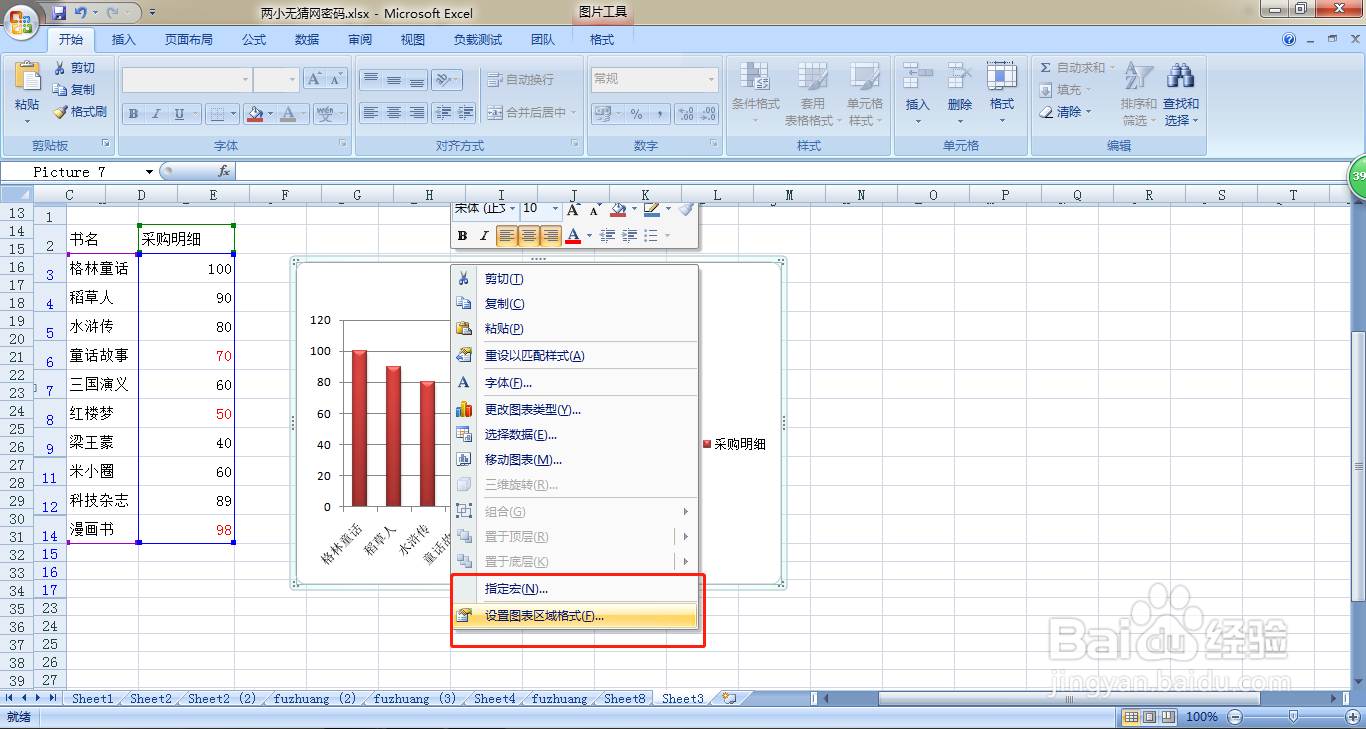EXCEL中图书采购条形图表边框设置为蓝色
1、首先打开含有图书采购条形图表的EXCEL文档.
2、然后选定图表,右键鼠标,选择"设置图表区域格式".
3、接着在对话框里选择"边框颜色-纯色填充".
4、在颜色选项里选择蓝色后关闭对话框.
5、最后检查下图书采购条形图,边框已经变成了蓝色.
声明:本网站引用、摘录或转载内容仅供网站访问者交流或参考,不代表本站立场,如存在版权或非法内容,请联系站长删除,联系邮箱:site.kefu@qq.com。
阅读量:90
阅读量:49
阅读量:78
阅读量:40
阅读量:50